Googleタグマネージャー(タグマネ)で特定のドメイン・URLだけ計測する設定方法を解説します。
本設定にはあらかじめGoogleアナリティクスの登録とGoogleタグマネージャーの登録をしてあることが前提になるので、まだの方は先に設定しておいてくださいね。↓

手元にコーヒーでもおきながらのんびりした気分で設定してみてね。
タグマネで特定のドメインのクリック数だけ計測する設定方法
Googleタグマネージャーにアクセスしてタグマネジャーにログインします。
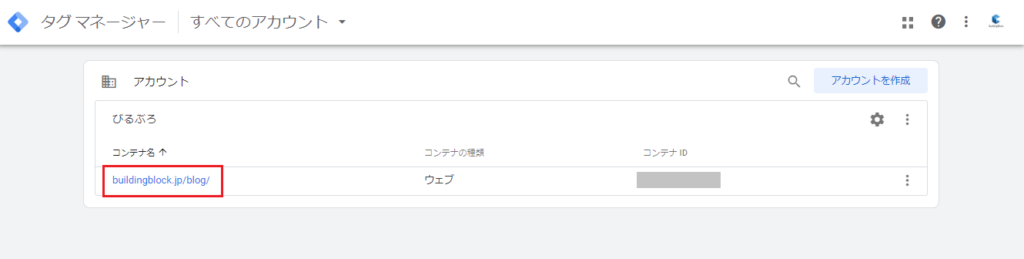
登録してある自分のブログをクリック。
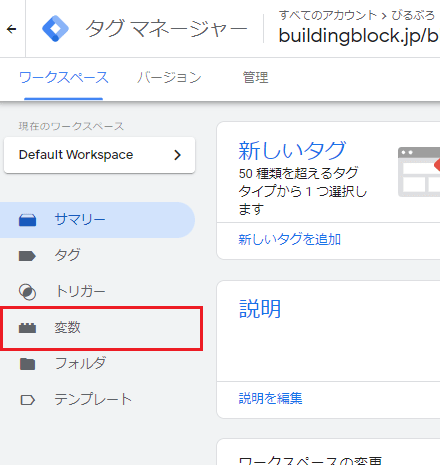
ワークスペースになったら画面左メニューにある「変数」をクリック。
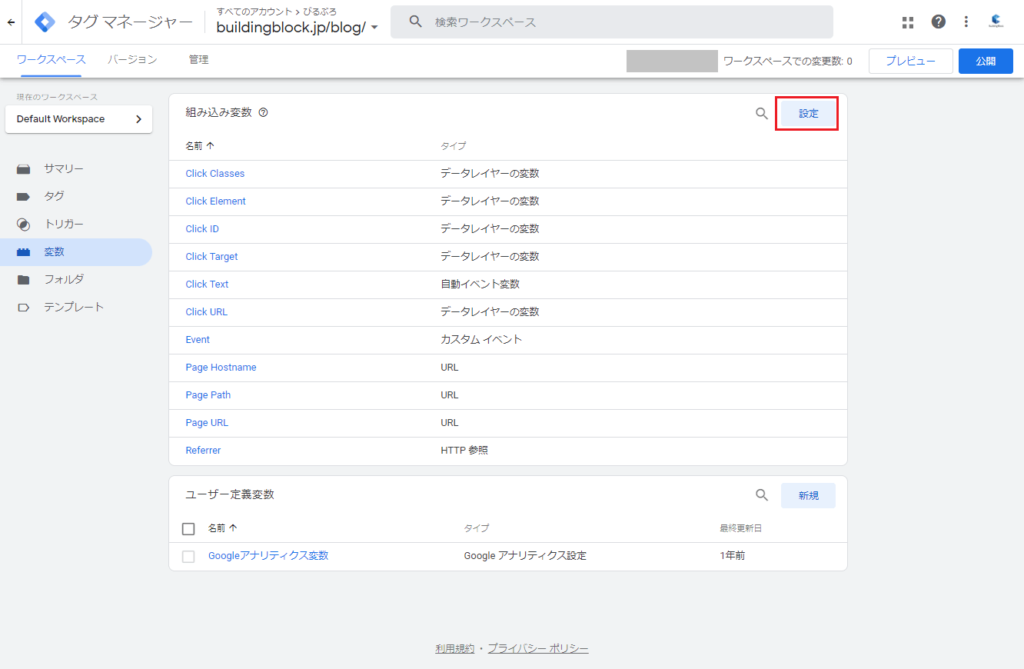
「設定」をクリック。
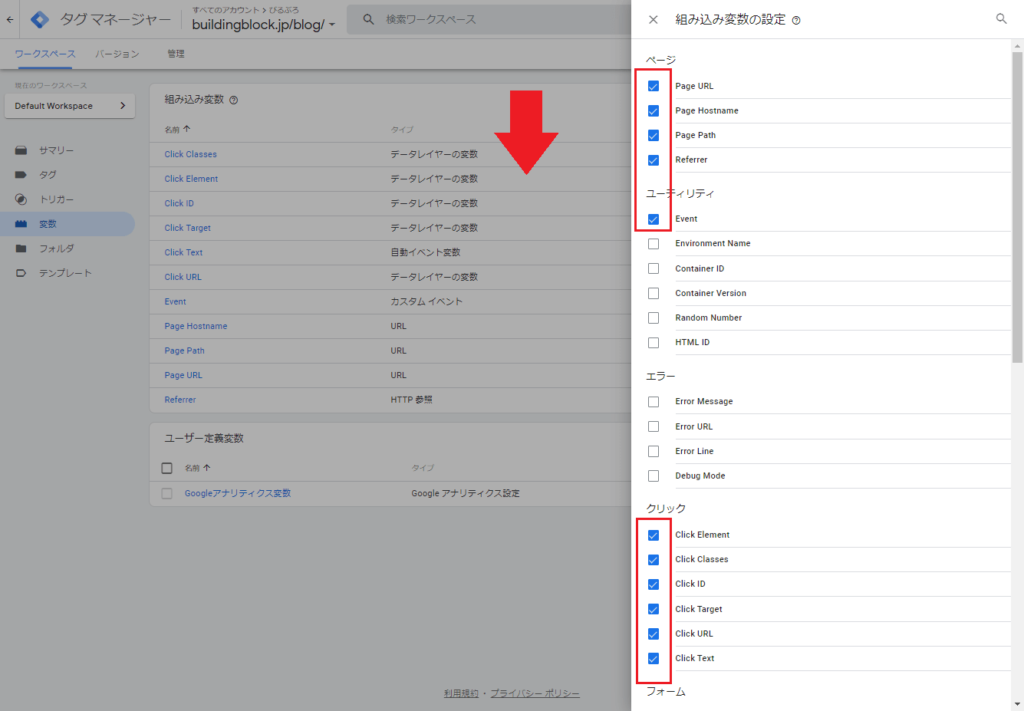
「組み込み変数の設定」というメニューが出てくるので、画像で赤枠でくくっている箇所を全てチェック。(最初からチェックされている場合はそのままでOKです。)
具体的には下記項目がチェック対象となります。↓
【ページの項目】
- Page URL
- Page Hostname
- Page Path
- Referrer
【ユーティリティの項目】
- Event
【クリックの項目】
- Click Elemeents
- Click Classes
- Click ID
- Click Target
- Click URL
- Click Text
チェックが確認できたらメニューを消します。枠の外(画像の赤矢印らへん)をクリックすれば組み込み変数の設定のメニューは消えます。
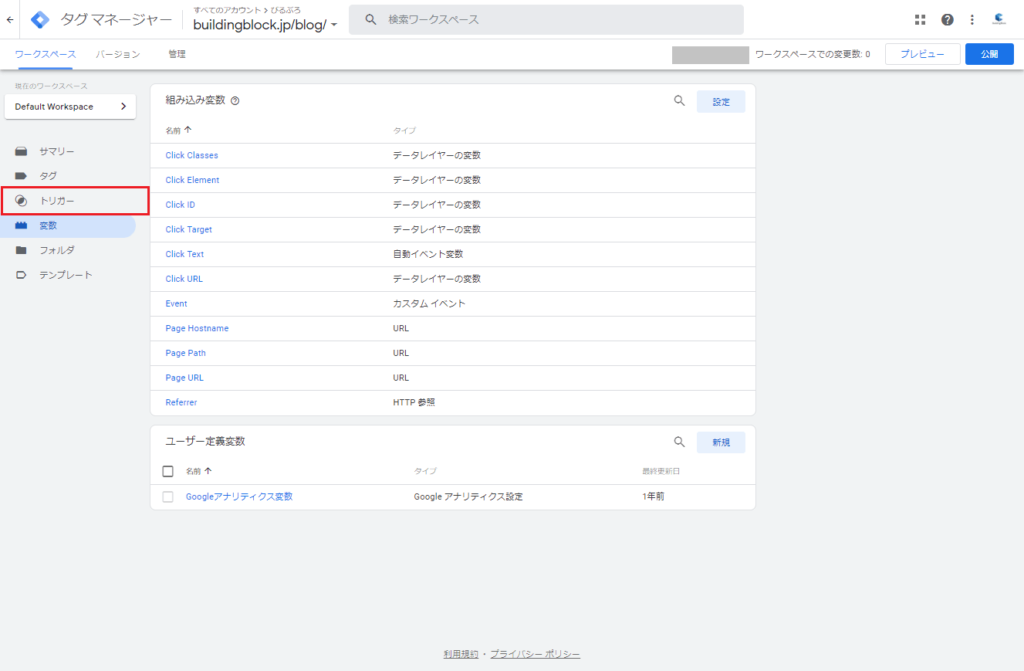
続けて画面左メニューにある「トリガー」をクリック。
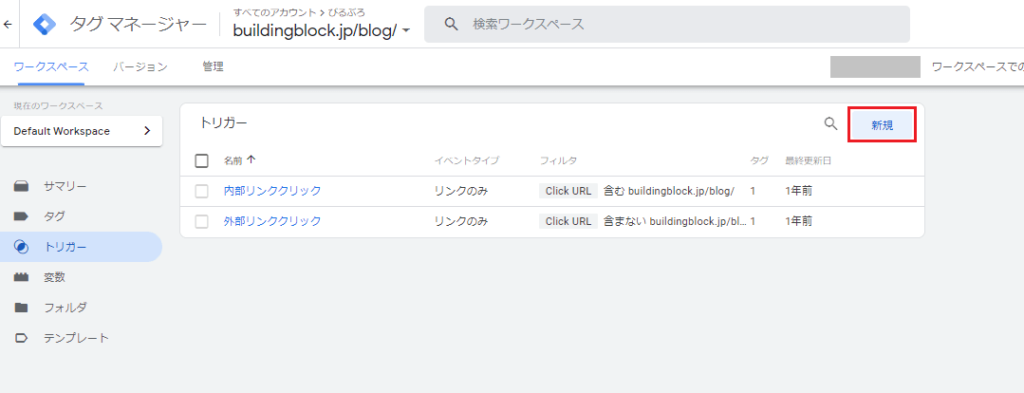
「新規」をクリック。クリック後に右側に「無題のトリガー」というエリアが出てくるので名称をつけます。
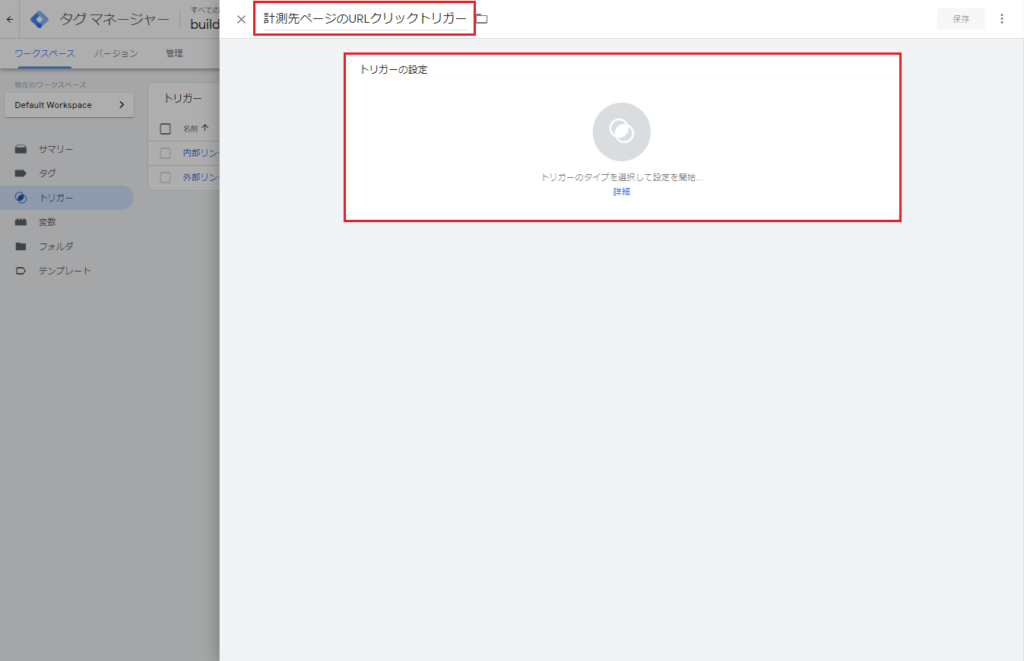
名称はわかりやすいものであれば何でもOKです。ここでは「計測先ページのURLクリックトリガー」としましたがよくわからなければそのままパクってください。
記入したら下記にある「トリガーの設定」というエリアをクリック。
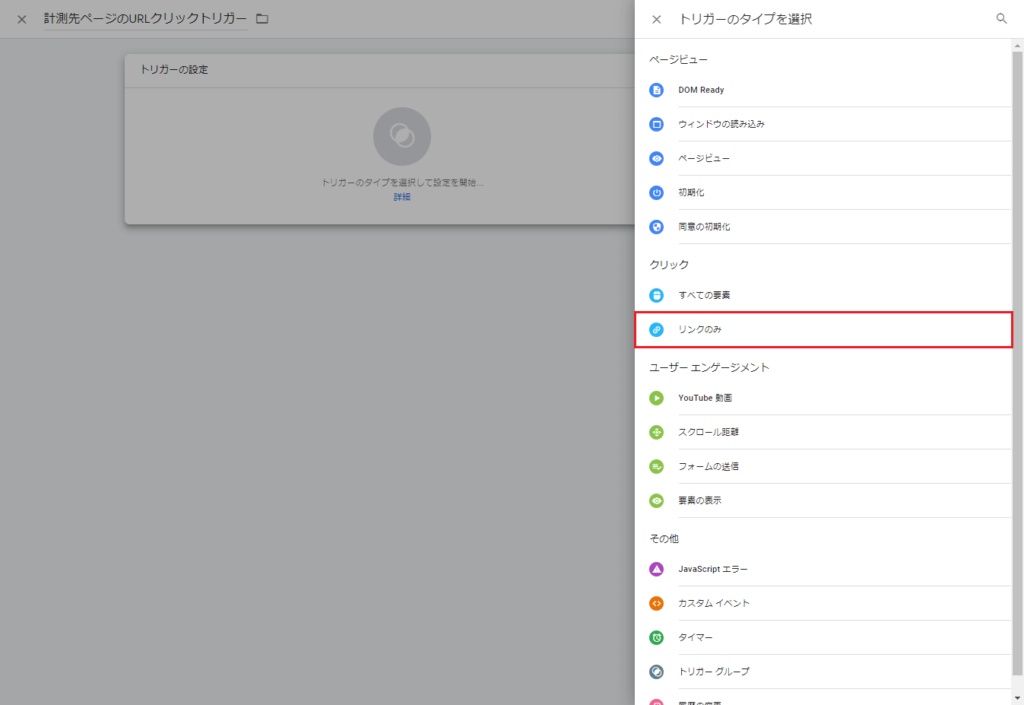
「トリガーのタイプを選択」というメニューが出てくるので「リンクのみ」をクリック。
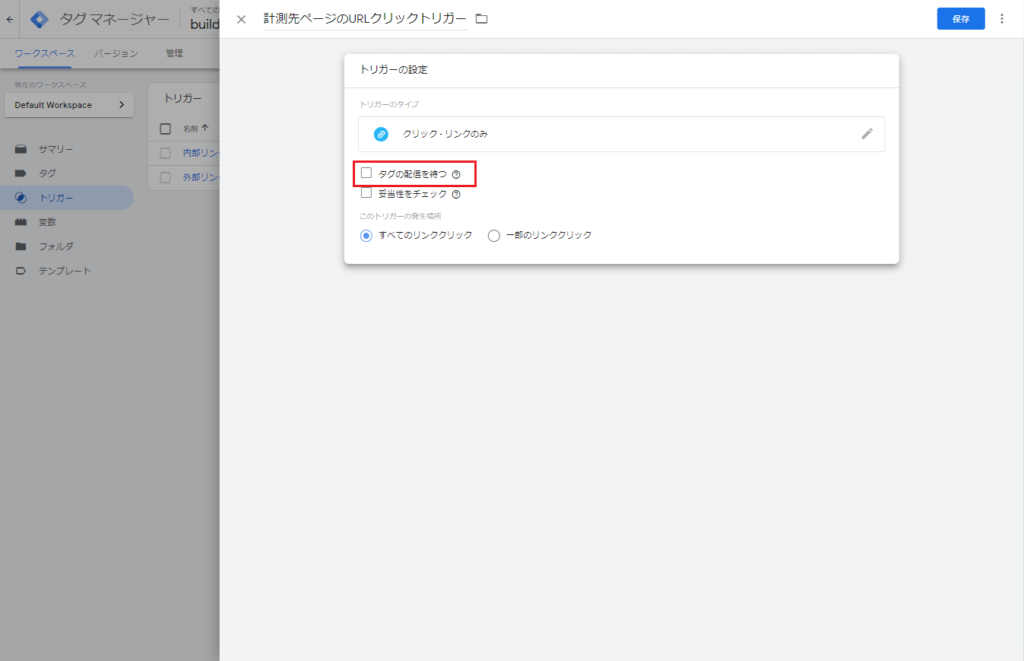
「タグの配信を待つ」にチェックを入れます。(「妥当性をチェック」は無視してOK)すると以下の画面になります。
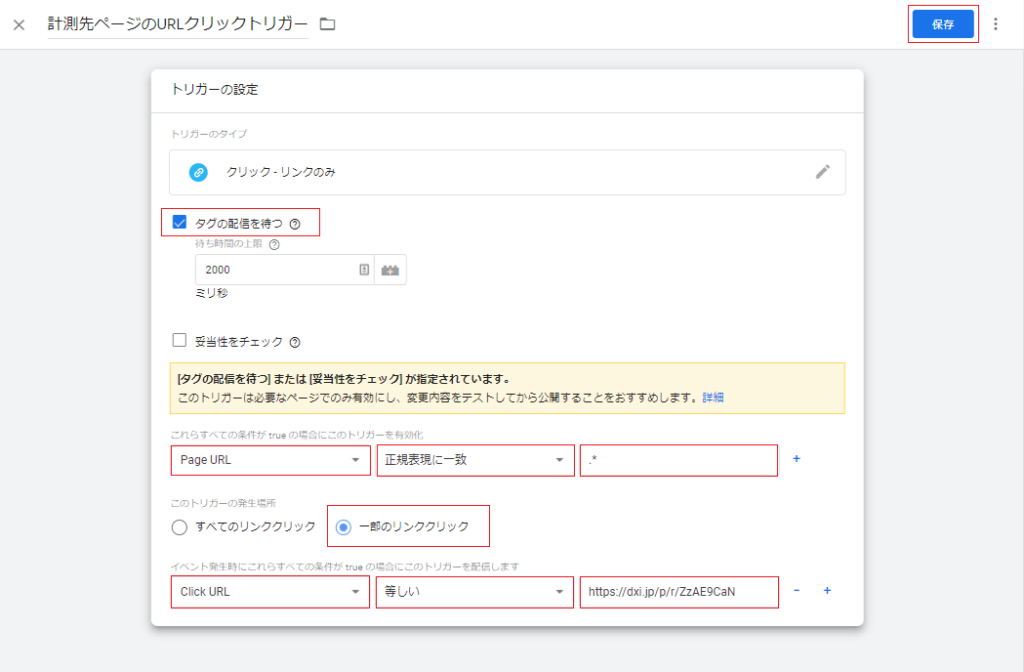
上の枠を左から↓
- Page URL
- 正規表現に一致
- .*
それぞれを記入・設定したら「一部のリンククリック」にチェックを入れて、表示された下の枠を左から↓
- Click URL
- 等しい
- あなたが計測したいURL (※)以下の補足参照
(※)補足
例えば、びるぶろではメルマガ登録をさせてもらっているのでメルマガ登録先である「 https://dxi.jp/p/r/ZzAE9CaN 」というURLのクリック数が知りたいんですね。そんな時は「 https://dxi.jp/p/r/ZzAE9CaN 」をここに記入する、という感じです。
以上、全て記入し終えたら「保存」をクリック。
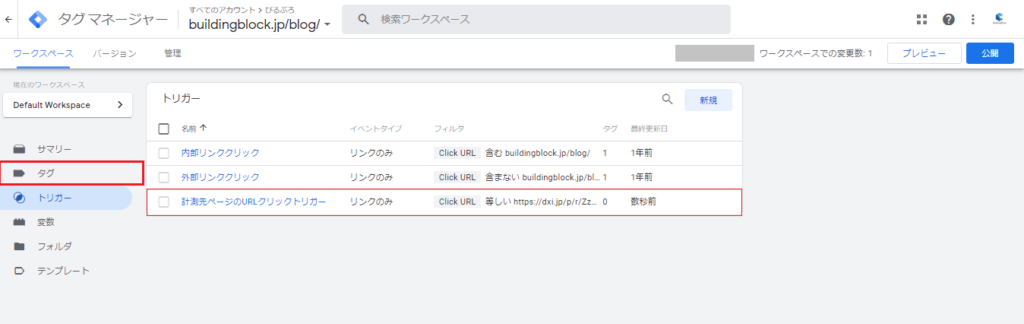
このように設定したトリガーが追加されていればOKです。
追加が確認出来たら左のメニューから「タグ」をクリック。
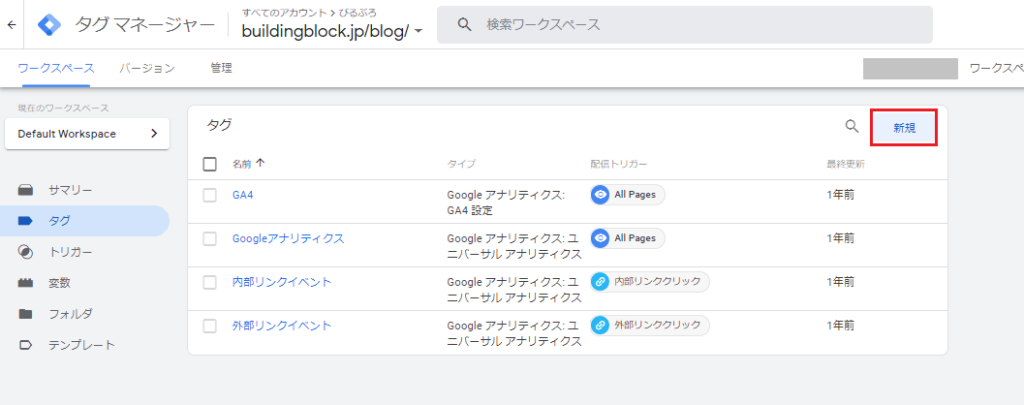
続けて「新規」をクリック。
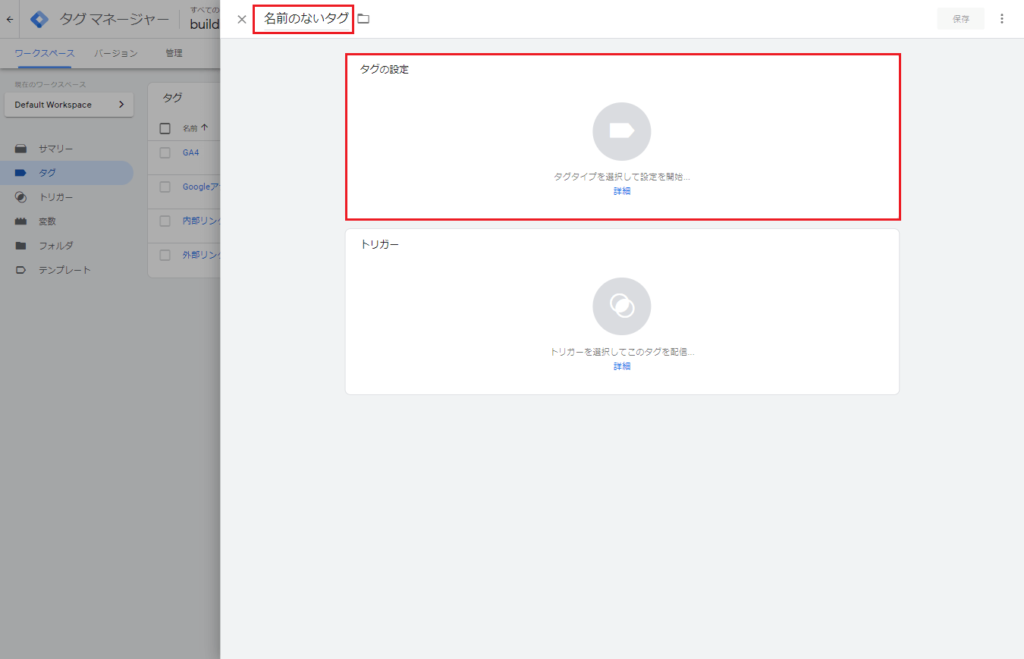
「名前のないタグ」というエリアが出てくるのでご自身にとってわかりやすい名称にします。
ちなみにここでは「計測先ページのURLクリック計測タグ」としました。よくわからなければそのままパクってください。
名前を記入したらタグの設定エリアをクリック。
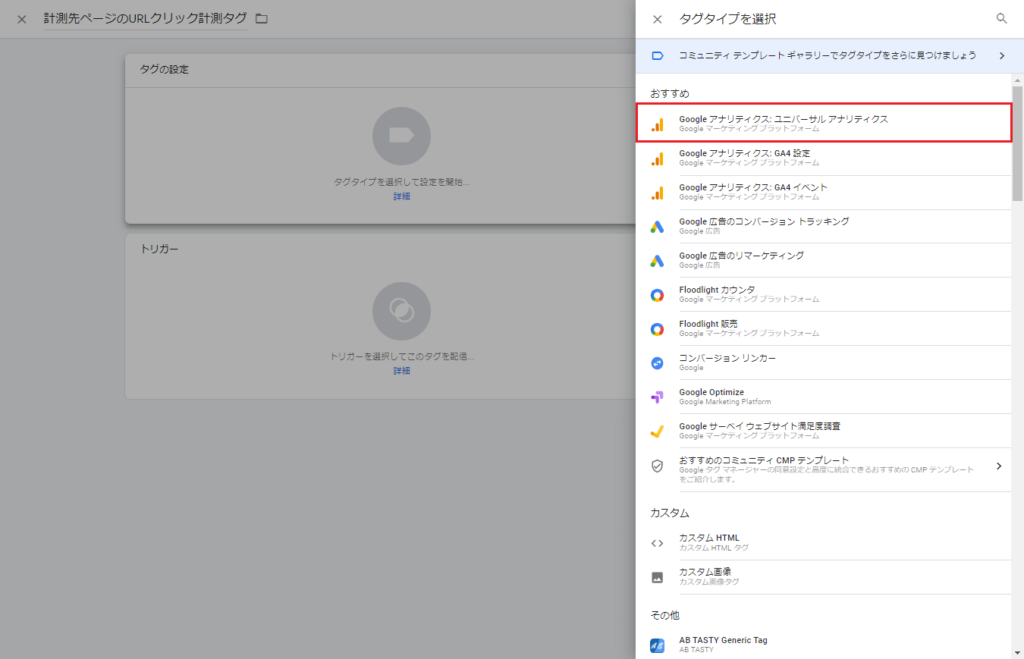
「タグタイプを選択」のメニューが表示されるので「Googleアナリティクス:ユニバーサル アナリティクス」をクリック。
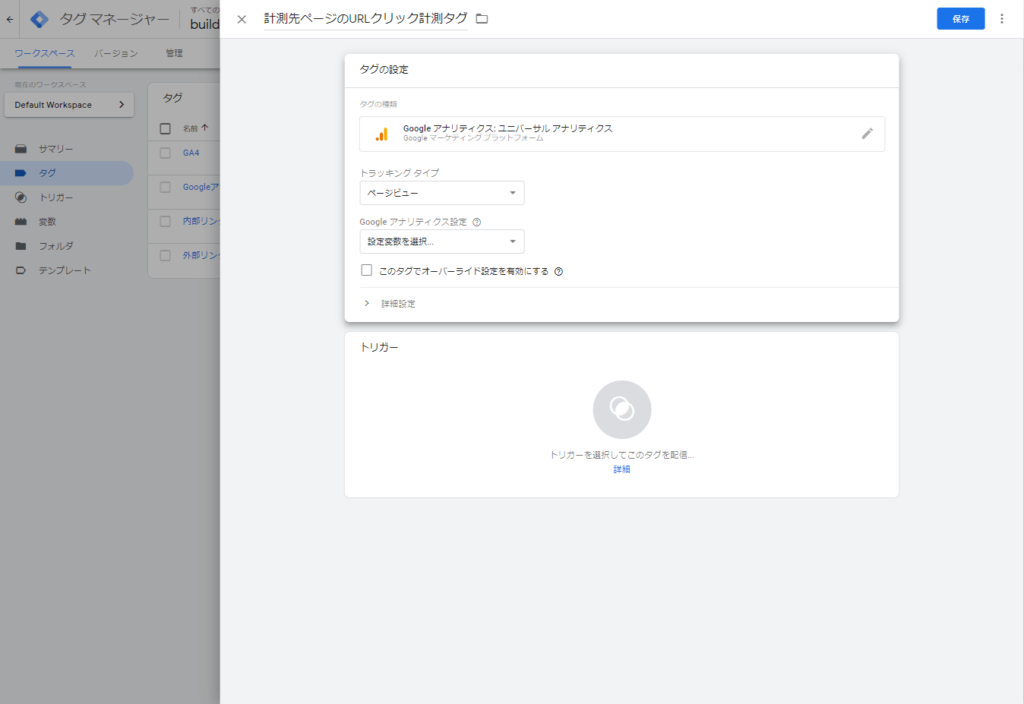
こんな感じの画面が出てくるので、以下のように設定してください。

| トラッキングタイプ | イベント |
| カテゴリ | 自分にとってわかりやすい名称(ここでは「計測先ページのURLクリック」としました。よ |
| アクション | {{Page URL}} |
| ラベル | {{Click Text}}:{{Click URL}} |
| 値 | 空欄でOKです |
| 非インスタラクションヒット | 偽 |
| Googleアナリティクス設定 | {{Googleアナリティクス変数}} (※あなたがアナリティクスを導入する際に作った者を記入してください。) |
全て記入出来たら下にある「トリガー」の領域のどこからしらをクリック。画像にある赤矢印らへんをクリックしてくれればOKです。
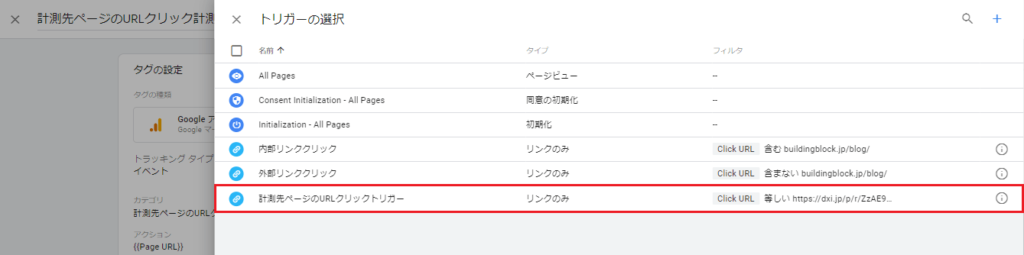
先ほど作っていただいたトリガーをクリックして選択肢。(上記で「計測先ページのURLクリックトリガー」と説明した箇所が該当。)
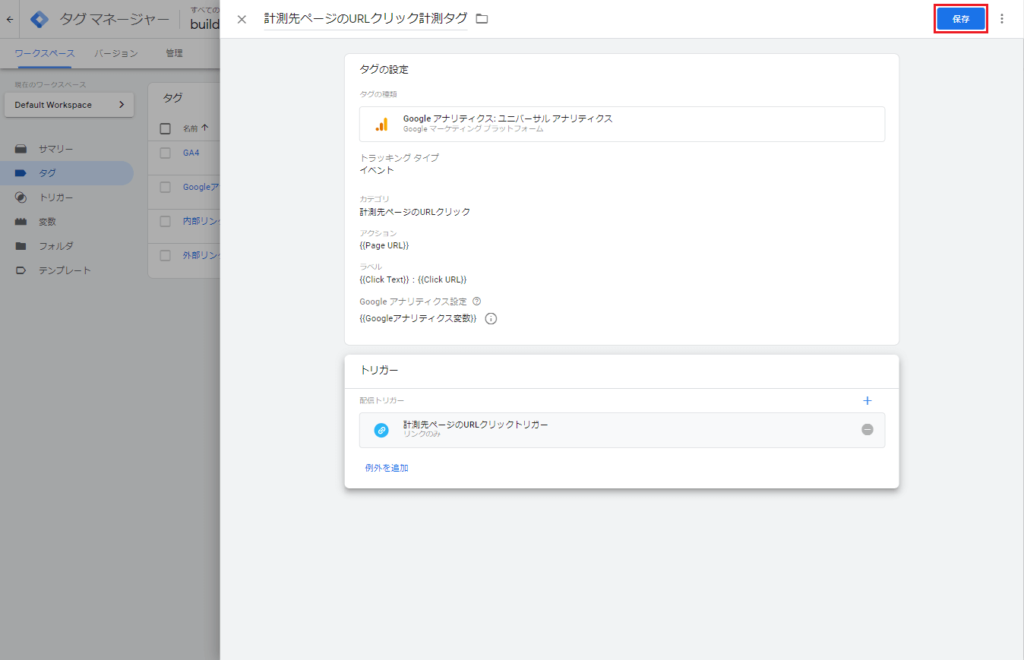
「保存」をクリック。
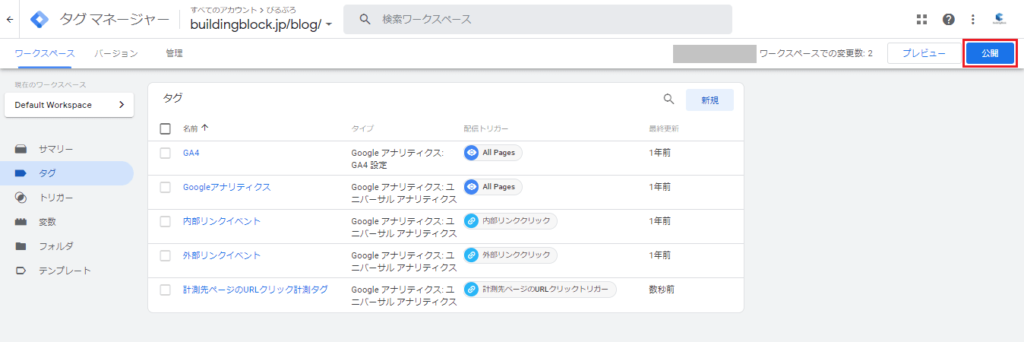
ワークスペースに戻るので「公開」をクリック。
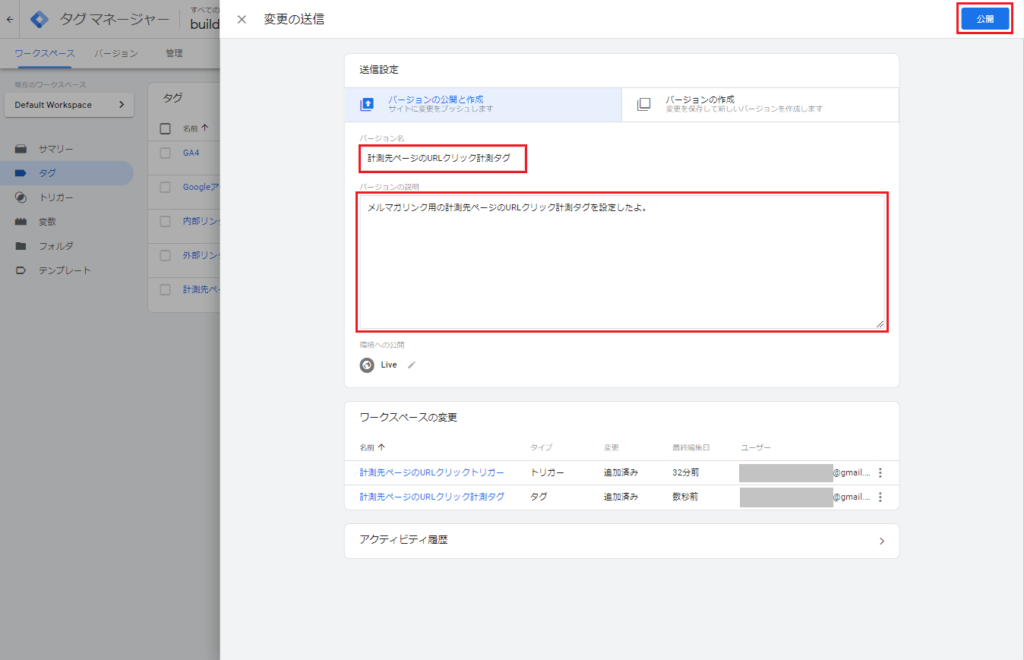
変更の送信画面が出てきますので「バージョン名」と「バージョンの説明」を自分にとってわかりやすいように記入します。
ここではこんな感じで書いてみました↓
| バージョン名 | 計測先ページのURLクリック計測タグ |
| バージョンの説明 | メルマガリンク用の計測先ページのURLクリック計測タグを設定したよ。 |
記入し終わったら「公開」をクリック。これで設定作業は完了です。
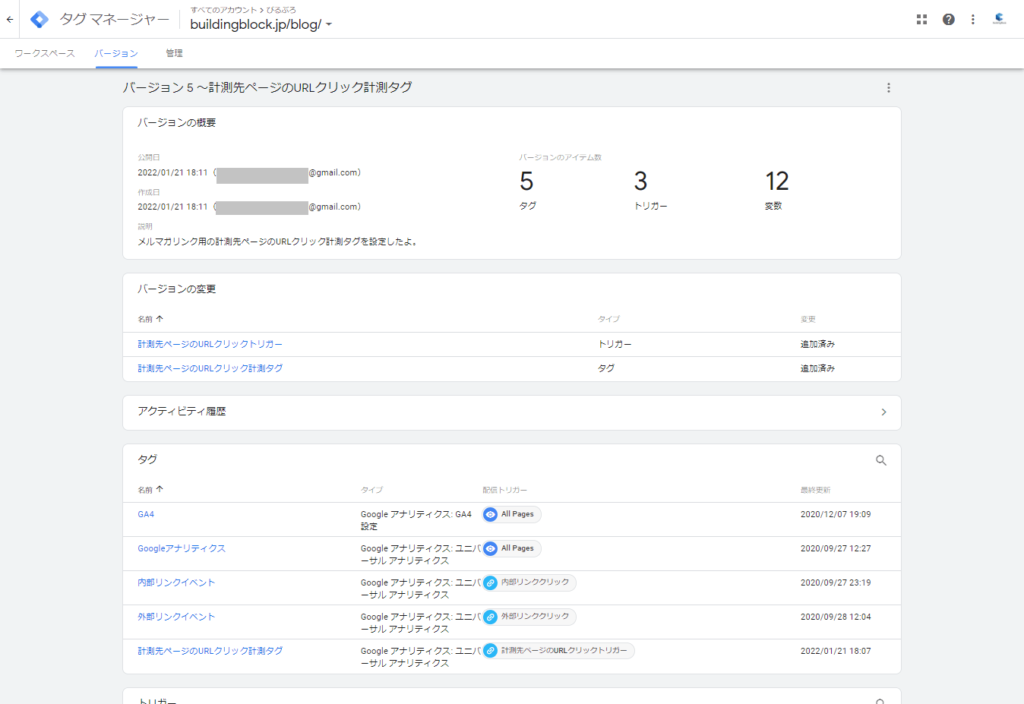
バージョン画面に勝手に遷移します。こんな感じの画面に切り替わったらOKです。
動作確認
最後に設定がきちんと動作しているか?を確認しましょう。
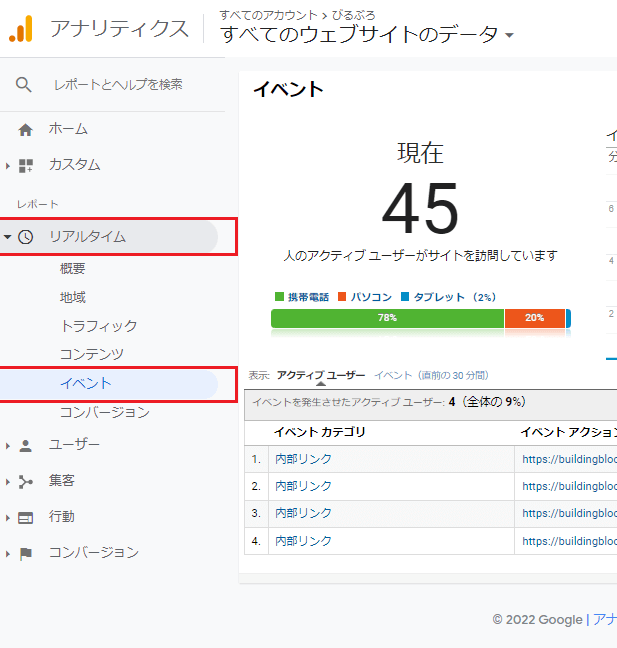
確認先はGoogleアナリティクスの管理画面より リアルタイム>イベント の順でクリック。
この画面を表示させたまま設定したリンク先をクリックしてください。
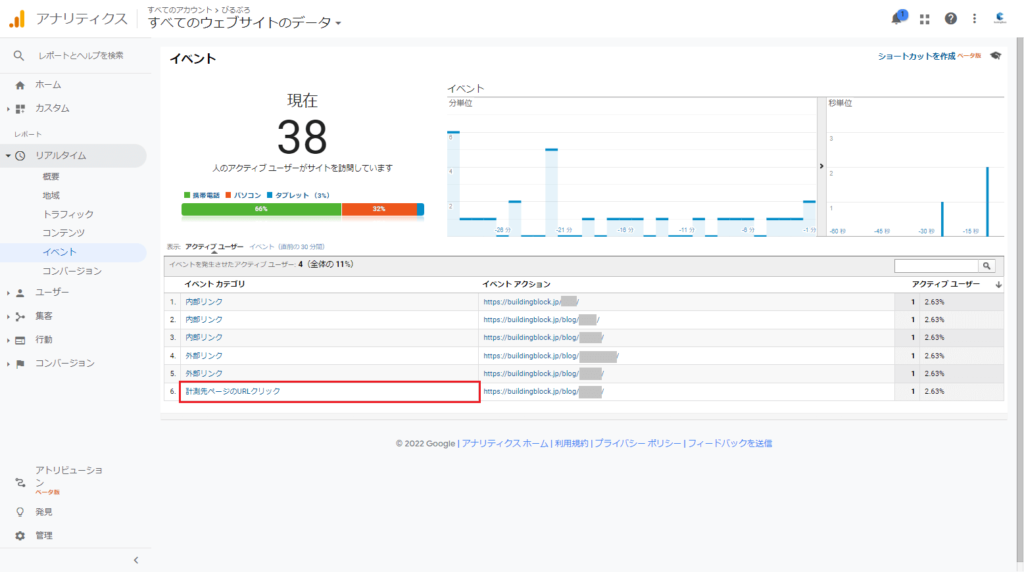
クリックしてすぐにイベント画面で先ほどご自身で設定したイベント名が表示され、数字が動いていればOKです。

確認画面はPCで、クリックテストはお手持ちのスマホから、みたいな作業をすればやりやすいと思います。
Googleタグマネージャーでリンククリックが分かるとブログ運用で重宝しますよ
以上、お疲れ様でした!
うん、ホントに疲れたと思います。小難しい作業ですからね。汗
頑張った自分に何かご褒美あげて良いと思うよ。笑
この手の作業は複数のアフィリエイトリンクを個別に計測したり、直接何かしらの商品を複数販売する、という時に重宝します。
リンク先ごとのクリック数が明確になるとどこから注力すべきか?どこをテコ入れし直すべきか?などの判断をする際に役立ちます。
せっかく頑張って設定されたわけですからぜひご自身のブログ運用で活用していってくださいね。


